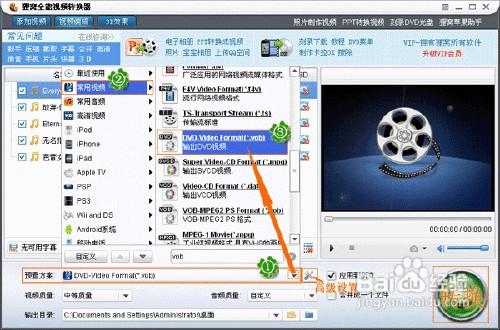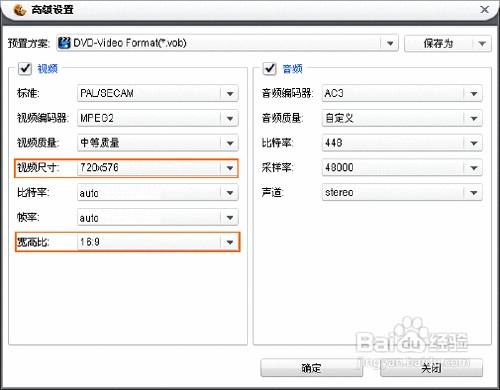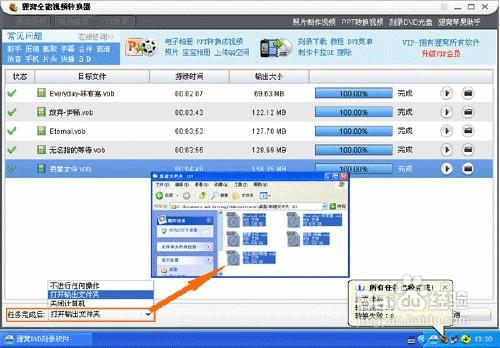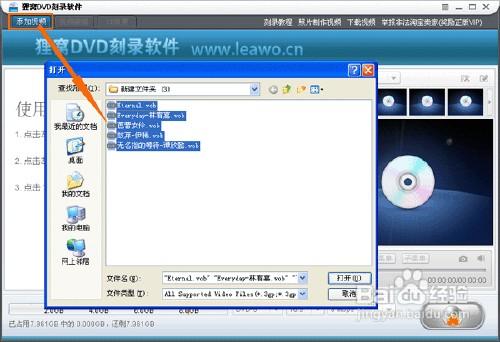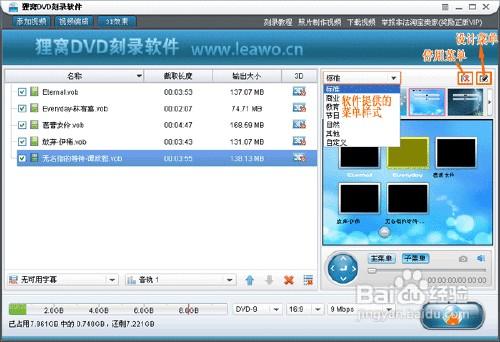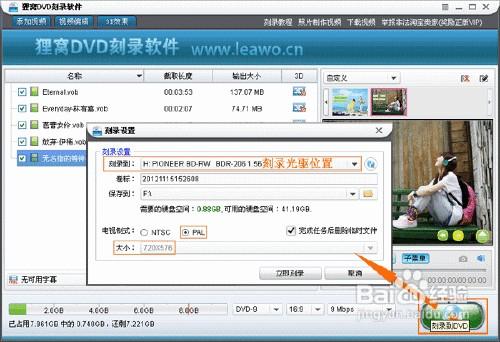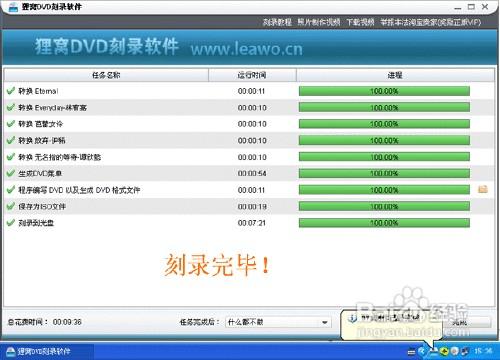電腦中儲存有海量音樂,想把一些好聽的音樂刻錄到光碟上,什麼軟體可以製作帶有開始目錄選單的音樂光碟?其實光碟燒錄不用求人,新手也可以自己燒錄。這裡分享dvd光碟刻錄音樂超簡單的方法。
工具/原料
音樂
視訊轉換器
狸_窩DVD燒錄軟體
方法/步驟
首先應用轉換器將音訊檔案轉換為DVD視訊檔案。開啟轉換器,點選“新增視訊”按鈕(也支援音訊的),瀏覽資料夾並將音樂檔案統統匯入進來。一個DVD光碟刻上百個歌曲都不是問題,音樂格式幾乎不限。如圖所示,也還可以進行輸出路徑、音質等級的設定。
選擇預置方案選項中的輸出格式。如圖所示,提供有多種分類的格式可選擇,這裡我們選擇“常用視訊”-DVD-Video Format(*.vob),即輸出DVD視訊,方便下面的燒錄。
可以設定視訊的尺寸和寬高比,為點選預置方案右邊的“小板手加螺絲批”的高階工具按鈕,可進入如下圖所示的高階設定介面,同時也可編輯視訊和音訊的引數。點選“確定”可儲存設定並返回主介面。
就可以轉換格式了。點選主介面右下角的圓形轉換按鈕,軟體跳轉到程序介面,如圖所示,可以左下方的“任務完成後”執行“開啟輸出資料夾”的命令,軟體快速轉換格式,轉換完畢後,會開啟指定的資料夾,就能看到轉換好的視訊了。
視訊準備好了,你也可以在網上下載多個MV視訊,然後我們就可以開始視訊燒錄DVD光碟了。開啟燒錄軟體,與轉換器介面差不多,一樣是先點選左上角的“新增視訊”,將準備好的檔案都匯入進來。如圖所示。
為dvd音樂光碟製作一個光碟開始選單,在主介面右邊就可以快速選擇軟體提供的樣式,和預覽到設定的選單。不喜歡軟體上的樣式,我們也可以自己設計一個選單,點選“設計選單”按鈕可進入編輯介面。
PS:如果你想刻好的光碟,放在DVD機上播放時,會自動播放檔案。那麼你可以點選“停用選單”,即沒有目錄選單供選擇歌曲的。
自定義選單的選單設計器介面,如下圖所示,在左邊是主選單和子選單的預覽視窗,右邊是主題、背景、按鈕、標題、高階等選項的編輯區。可以在編輯區中設定選單每個組成部分的樣式。如背景圖片、背景音樂也新增本地電腦上的。編輯好後,別忘了點選“確定”返回。
接下來,刻錄到DVD前的最後設定,點選主介面右下方的橢圓按鈕,彈出設定對話方塊,這裡選擇“刻錄到”一項為“燒錄光碟機”即可。如無特殊需要,其它的選項都可以不用設定了。放入空白燒錄盤,點選“立即燒錄”。接下來的工作就交給軟體來完成了。你可以邊玩遊戲,或慢慢地喝著茶稍等片刻。
最終介面如圖所示,mp3燒錄dvd光碟任務完成!在電腦桌面右下角會彈出提示“DVD製作已經完成”,同時燒錄機也會彈出刻好的DVD音樂光碟來。